Kako se odjaviti s Facebooka na iPhoneu

Jednostavnim odjavom možete koristiti druge Facebook račune na svom iPhoneu.

Jednostavnim odjavom možete koristiti različite Facebook račune na svom iPhoneu, kao i osigurati podatke računa prije nego što nekome date uređaj. Ovaj članak će vas voditi kroz cijeli postupak odjave s vašeg Facebook računa na iPhoneu.
(Sljedeće upute pretpostavljaju da imate puni pristup svom telefonu. U slučaju da izgubite pristup svom iPhoneu, i dalje se možete daljinski odjaviti sa svog Facebook računa ).
Odjavite se s Facebooka na iPhoneu
Kako biste započeli postupak odjave s računa, prvo pokrenite Facebook aplikaciju na svom iPhoneu. Na sučelju aplikacije koje se otvori kliknite karticu " Izbornik " na alatnoj traci pri dnu zaslona.
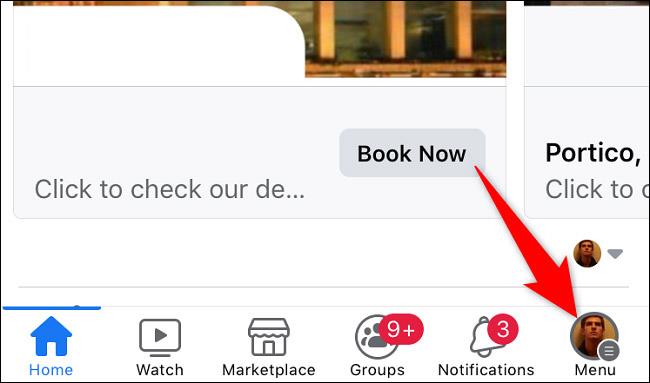
Na stranici “ Izbornik ” pomaknite se prema dolje do dna i dodirnite “ Odjava ”.

Otvorit će se upit s dna zaslona telefona. Ponovno kliknite na “ Odjava ”.
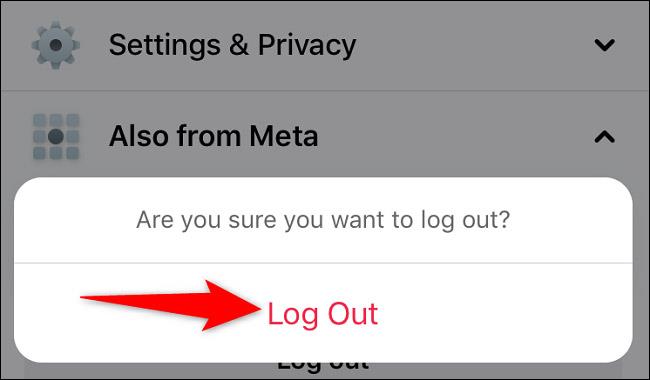
Facebook će vas odvesti na glavnu stranicu za upravljanje prijavom u aplikaciji, gdje se još uvijek možete jednostavno prijaviti na svoj račun ako se predomislite.
U slučaju da želite potpuno izbrisati svoj račun iz aplikacije, tada na ovoj stranici dodirnite ikonu zupčanika pri dnu.
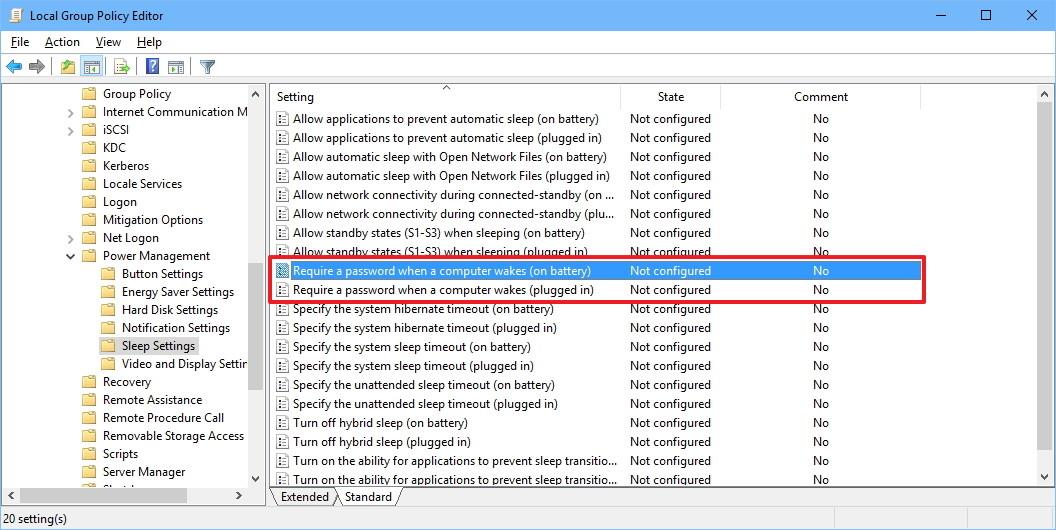
Na stranici “ Postavke prijave ” odaberite “ Ukloni račun”.
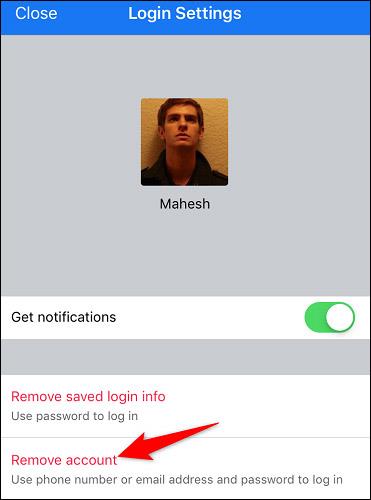
Sve je tako jednostavno. Vaš je račun sada potpuno uklonjen iz aplikacije Facebook na vašem uređaju. Da biste se ponovno prijavili na svoj račun, morat ćete unijeti svoje korisničko ime i lozinku u aplikaciju od početka.
Jednostavnim odjavom možete koristiti druge Facebook račune na svom iPhoneu.
Možda niste znali, ali Facebook aplikacija za iPhone omogućuje vam proaktivno brisanje predmemorije kako biste oslobodili prostor na sustavu i učinili aplikaciju "čišćom".
Facebook je instaliran kao sistemska aplikacija na Androidu, tako da se ne može deinstalirati bez root pristupa. Međutim, još uvijek postoji nekoliko načina za rješavanje ovog problema.
Provjera zvuka je mala, ali vrlo korisna značajka na iPhone telefonima.
Aplikacija Fotografije na iPhoneu ima značajku uspomena koja stvara zbirke fotografija i videozapisa s glazbom poput filma.
Apple Music iznimno je narastao otkako je prvi put lansiran 2015. Do danas je to druga najveća svjetska platforma za streaming glazbe koja se plaća nakon Spotifyja. Osim glazbenih albuma, Apple Music također je dom tisućama glazbenih videa, 24/7 radio postaja i mnogih drugih usluga.
Ako želite pozadinsku glazbu u svojim videozapisima, ili točnije, snimite pjesmu koja svira kao pozadinsku glazbu za video, postoji izuzetno jednostavno rješenje.
Iako iPhone uključuje ugrađenu aplikaciju Vrijeme, ponekad ne pruža dovoljno detaljnih podataka. Ako želite nešto dodati, postoji mnogo opcija u App Storeu.
Osim dijeljenja fotografija iz albuma, korisnici mogu dodavati fotografije u zajedničke albume na iPhoneu. Možete automatski dodavati fotografije u dijeljene albume bez ponovnog rada iz albuma.
Postoje dva brža i jednostavnija načina za postavljanje odbrojavanja/tajmera na vašem Apple uređaju.
App Store sadrži tisuće sjajnih aplikacija koje još niste isprobali. Uobičajeni pojmovi za pretraživanje možda neće biti korisni ako želite otkriti jedinstvene aplikacije, a nije zabavno upustiti se u beskrajno listanje s nasumičnim ključnim riječima.
Blur Video je aplikacija koja zamućuje scene ili bilo koji sadržaj koji želite na svom telefonu kako biste nam pomogli da dobijemo sliku koja nam se sviđa.
Ovaj članak će vas uputiti kako instalirati Google Chrome kao zadani preglednik na iOS 14.











